| 5、创建曲线调整图层,对RGB,蓝通道进行调整,参数设置如图10,确定后创建剪切蒙版,效果如图11。这一步增加暗部区域明暗对比,并增加蓝色和淡黄色。 |
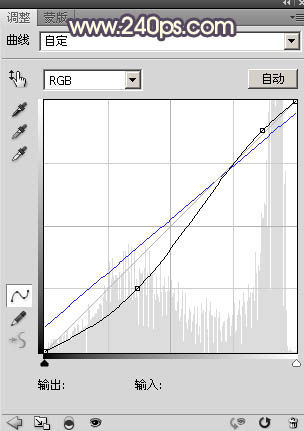
<图10> |

<图11> |
| 6、按Ctrl + J 把当前曲线调整图层复制一层,按Ctrl
+ Alt + G 创建剪切蒙版,效果如下图。 |

<图12> |
| 7、创建色相/饱和度调整图层,对黄色进行调整,增加饱和度,参数设置如图13,确定后用黑色画笔把底部不需要变亮的区域涂暗一点,效果如图14。这一步增加图片中暖色饱和度。 |

<图13> |

<图14> |
| 8、下面我们来处理天空部分。把背景图层复制一层,按Ctrl
+ Shift + ] 置顶,如下图。 |

<图15> |
| 9、进入通道面板,用通道把天空部分抠出来,然后载入天空部分的选区,返回图层面板,用油漆桶工具填充前景色,颜色任意。局部有不自然的区域,用透明度较低的画笔涂抹一下,再把背景副本图层隐藏,大致效果如下图。 |

<图16> |
|
